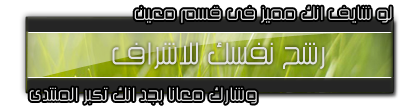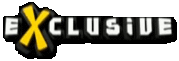
لمن
واجه مشكلة في عملية تنصيب ويندوز XP على الأجهزة المحمولة (( الابتوب ))
التي لا تقبل الا الفيستا لوجود هارديسك ساتا ويردوا التغيير من ويندوز
فيستا الى ويندوز اكس بي وتواجهم هذة المشكلة
المشكلة تكمن في عدم رؤية الهاردسك SATA أثناء عملية التنصيب وتظهر الصورة التالية
[ندعوك للتسجيل في المنتدى أو التعريف بنفسك لمعاينة هذه الصورة]
والحل يكمن في تحميل ملفات تعريف الهاردسك SATA على فلوبي مرن ومن ثمًّ إكمال عملية التنصيب بشكل عادي
أولا:-
تحميل تعريفات الهاردسك SATA من هنا
[ندعوك للتسجيل في المنتدى أو التعريف بنفسك لمعاينة هذا الرابط]
نقطة مهمة جدا جدا
يجب توفير جهاز External USB Floppy Drive لقراءة ملفات تعريف الهاردسك SATA والا الطريقة لا تنجح.لذى عليك بشراءة وثمنه زهيد جدا.
بعد تحميل ملفات التعريف نفك الضغط ثم ننسخ جميع الملفات على قرص مرن
ثانيا:-
الان إبدأ بتنصيب الويندوز XP بشكل عادي وحالما تظهر الشاشة التالية اضغط على مفتاح F6 بسرعة
[ندعوك للتسجيل في المنتدى أو التعريف بنفسك لمعاينة هذه الصورة]
تظهر الصورة التالية ومنها اضغط على حرف الـ S
[ندعوك للتسجيل في المنتدى أو التعريف بنفسك لمعاينة هذه الصورة]
لان ادخل القرص المرن والمنسوخ عليه ملفات التعريف في الـ External USB Floppy Drive واول ما تظهر لك الشاشة التالية اضغط Enter
[ندعوك للتسجيل في المنتدى أو التعريف بنفسك لمعاينة هذه الصورة]
ستبدأ عملية القراءة من القرص المرن وعندما يطلب منك اختيار التعريف اختار Toshiba RAID Driver
وعنده ظهور لوجوب اختبار الويندوز Windows Logo Testing اضغط على yes
بعد إكتمال التعريفات سيظهر معك الهاردسك SATA حال تنصيب الويندوز XP
الان أكمل عملية التنصيب بشكل إعتيادي.
ملاحظة : ساحاول شرح طريقة دمج التعريف مع سي دي اكس بي و التشغيل
التلقائي من السيدي بدون الفلوبي ديسك . لكن نظرا لضيق الوقت سوف اتاخر
عليكم قليلا .
ملاحظة2 : الموضوع منقول و معدل لما يناسب الحاجة ... شكرا للجميع
==== الطريقة الثانية ====
طريقة دمج التعرريف باسطوانة اكس بي
نحتاج الى nlite و راح تلقاه بالموقع [ندعوك للتسجيل في المنتدى أو التعريف بنفسك لمعاينة هذا الرابط]
نحتاج كمان الى Microsoft .NET Framework v3.0.4506.30
[ندعوك للتسجيل في المنتدى أو التعريف بنفسك لمعاينة هذا الرابط]
الحجم 50 مجيا
نحتاج كمان اسطوانة ونيدوز اكس بي غير معتدله
بالاول بعد تستيب برنامج nlite و تشغيله تظهر الصورة التالية
[ندعوك للتسجيل في المنتدى أو التعريف بنفسك لمعاينة هذه الصورة]
اضغط التالي لكي تظهر لك هذه الواجهه
[ندعوك للتسجيل في المنتدى أو التعريف بنفسك لمعاينة هذه الصورة]
و بعدين اضغط التالي الى ان يتم عمل الايزو و نسخه على سي دي قابل للكتابة
انتهى موضوع ارجو ان اكون قد وفقت في شرح
[ندعوك للتسجيل في المنتدى أو التعريف بنفسك لمعاينة هذه الصورة]